Em nossos blogs anteriores, discutimos sobre vários erros da Netflix, mas aqui neste blog vamos orientá-lo sobre dois dos erros relatados com mais frequência: o erro Netflix ui3010, o erro Netflix ui3012. Portanto, se você estiver enfrentando algum dos erros mencionados acima, continue rolando o blog para saber mais sobre os erros, pois discutiremos os problemas em detalhes.
O que é o erro Netflix ui3010 e quais são suas consequências?
De acordo com os relatórios, é um erro comum e os usuários são solicitados pelo código de erro mencionado acima devido a extensões desatualizadas do navegador ou devido a limitações do ISP. Alguns dos usuários também alegaram que estavam sofrendo com o erro de menção acima apenas por causa de falhas em seu navegador. E esse erro resulta em barreira ao assistir a programas favoritos na Netflix.
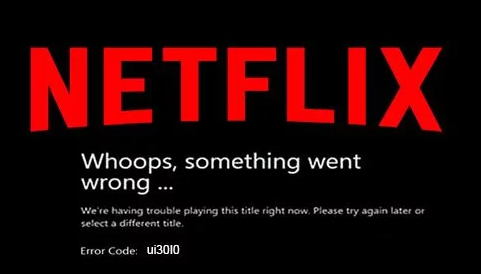
Por que estou tendo o erro Netflix ui3010?
Existem várias razões para enfrentar o problema e pode variar de usuário para usuário. Selecionamos alguns possíveis culpados, você pode conferir abaixo:
- Extensões do navegador
- Cache e cookies Netflix corrompidos
- Versão desatualizada do Netflix
- Conflitos de roteador
- Wi-Fi com defeito
- Interferência de rede de proxy VPN
Métodos de solução de problemas recomendados para o erro Netflix ui3010
Método 1: dicas preliminares
- Antes de tudo, reinicie seu dispositivo e o roteador também
- Tente mudar para outra rede como hotspot móvel
- Coloque seu dispositivo mais perto do roteador para aumentar seus sinais de Wi-Fi
- Você pode verificar a estabilidade da sua conexão com a internet acessando outras páginas da web
Método 2: Desativar Não Rastrear
Se você não deseja que isso seja rastreado pelo site, o Do Not Track é a configuração perfeita para você. Mas vários usuários alegaram que essas configurações estavam criando problemas para eles quando usam o Netflix e conseguem superar o problema desativando o recurso Não rastrear. Portanto, sugerimos que você tente o mesmo e siga as etapas abaixo mencionadas:
- Observação: a maioria dos usuários tem o Chrome como navegador padrão, então tomamos o Chrome como exemplo
- Agora inicie o Chrome> toque no menu de ação (você verá os três pontos no canto superior direito)
- Clique em Configurações no Menu
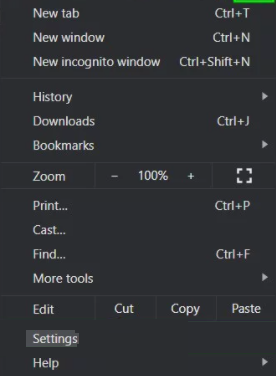
- Toque em Privacidade e Segurança
- Clique em Mais para expandi-lo
- Em seguida, desative a opção de enviar um apelo “Não rastrear” com seu tráfego de navegação

- Saia do Chrome > Reinicie-o
Método 3: Tente com um navegador diferente
Se você está tendo problemas com seu navegador da web, confie em mim, você precisa tentar um navegador diferente. Instale qualquer outro navegador da Web e abra o Netflix.
Método 4: Redefinir sua rede
Se você ainda estiver com o erro Netflix ui3010, pode haver um problema de conectividade. Problemas de conectividade entre os servidores Netflix e seu sistema podem ocorrer por alterações nas configurações enquanto o uso de uma VPN ou proxy pode ser um possível culpado. Portanto, desabilitar a VPN/Proxy e redefinir a rede para as configurações padrão pode ajudá-lo a superar o problema e, para isso, siga as instruções abaixo:
- Na primeira etapa, desative seu proxy
- Toque no botão Windows e digite Network Reset> toque em Network Reset
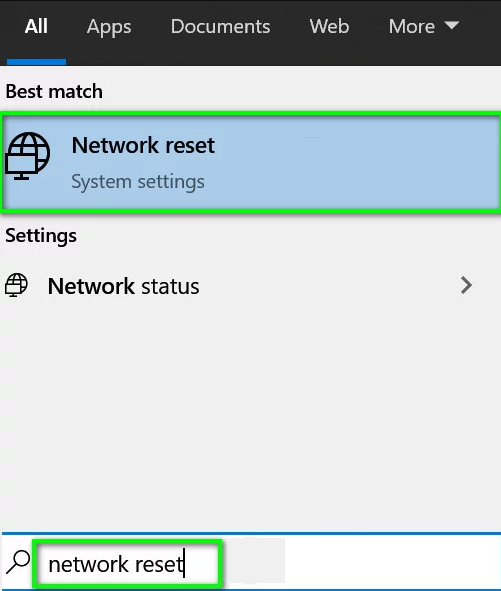
- Na janela Configurações de rede, toque em Redefinição de rede
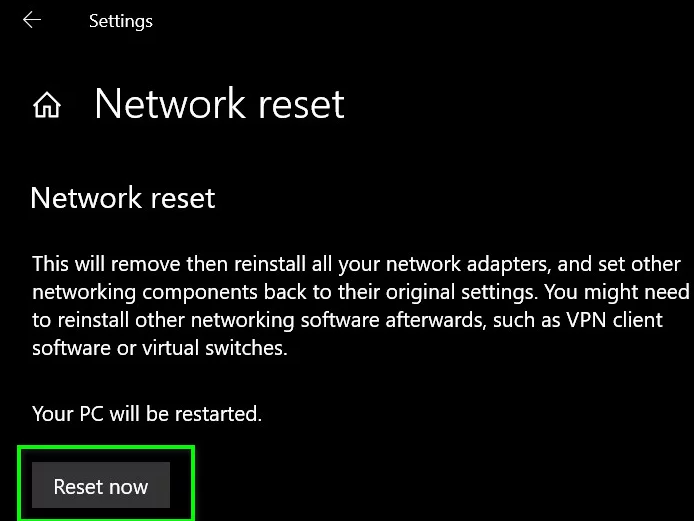
- Pressione OK para confirmar sua escolha para redefinir a rede
- Finalmente reinicie seu PC
Método 5: desabilitar/atualizar extensões do navegador
Usamos extensões do navegador para aprimorar a funcionalidade do navegador, mas às vezes isso pode criar problemas e o erro da Netflix é um deles. Portanto, nesse cenário, sugerimos que você atualize as extensões e, para isso, siga as diretrizes de menção abaixo:
- Inicie o Chrome
- Toque no Menu Ação> toque em Configurações
- Depois disso, no painel esquerdo da sua janela, toque em Extensões
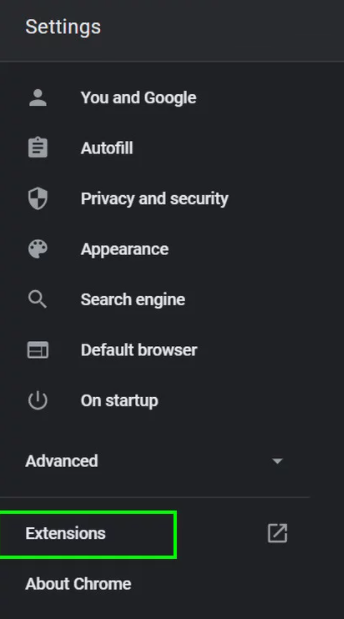
- Na janela de extensão, ative a opção do modo de desenvolvedor
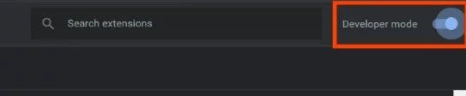
- Agora toque no botão Atualizar para atualizar todas as extensões
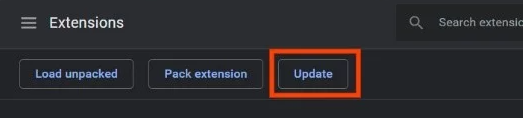
- Saia do Google Chrome e reinicie-o> abra o Netflix e veja se o problema ainda persiste
Se você ainda estiver com o problema, sugerimos que você desative as extensões do navegador, desabilitar as extensões do navegador pode ajudá-lo a superar o problema. Siga as etapas de menção abaixo para desativar as extensões do navegador:
- Toque no botão Ação e selecione Configurações
- Em seguida, escolha Extensões no painel esquerdo
- Depois disso, ative o botão de alternância do modo de desenvolvedor
- Por fim, clique em Remover para desativar as extensões problemáticas
Método 6: Limpar dados do navegador
Basicamente, o cache são arquivos temporários que são usados para melhorar a experiência do usuário, mas se o cache do navegador for corrompido por qualquer motivo, isso pode levar ao erro Netflix ui3010 e outros erros também. Portanto, excluir o cache pode ajudá-lo e, para isso, siga as instruções abaixo mencionadas:
- Em primeiro lugar, toque no botão Ação no canto superior direito
- Vá para Histórico > selecione Histórico novamente
- Agora escolha Limpar dados de navegação
- Em seguida, mude para a guia Avançado
- Depois disso, selecione All Time for Time Range
- Verifique apenas imagens e arquivos em cache
- Por fim, toque em Limpar dados e espere até que a ação seja executada
Método 7: Desinstale e reinstale o navegador
Se nenhum dos métodos mencionados acima funcionou para você, sugerimos que você desinstale e reinstale o aplicativo. Siga as etapas de menção abaixo para fazer isso:
- Pressione a tecla Windows e digite Aplicativos e Recursos> toque em Abrir
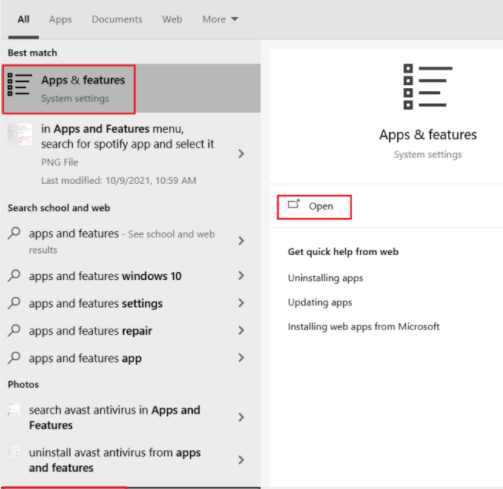
- Em seguida, pesquise o Chrome no campo Pesquisar nesta lista
- Selecione Chrome > clique no botão Desinstalar
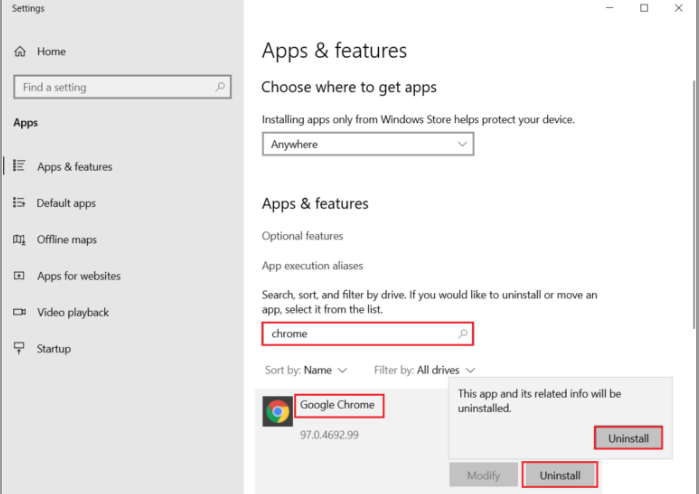
- Toque em Desinstalar para confirmar
- Pressione as teclas do Windows e digite %localappdata%>clique em Abrir para ir para a pasta AppData Local

- Em seguida, abra a pasta do Google clicando duas vezes nela
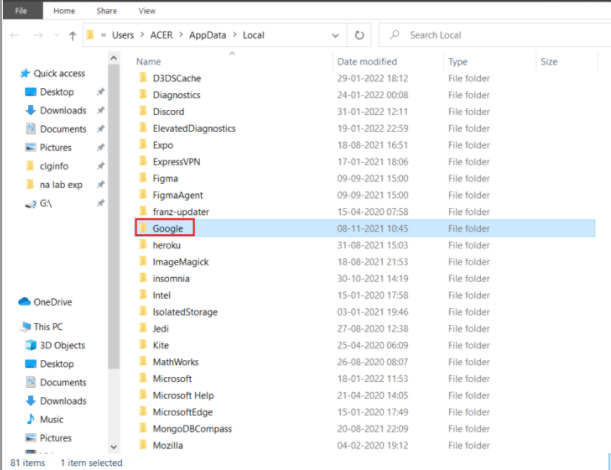
- Clique com o botão direito do mouse na pasta do Chrome>selecione a opção Excluir

- Agora, novamente, pressione as teclas do Windows e digite %appdata%> toque em Abrir para ir para a pasta AppData Roaming
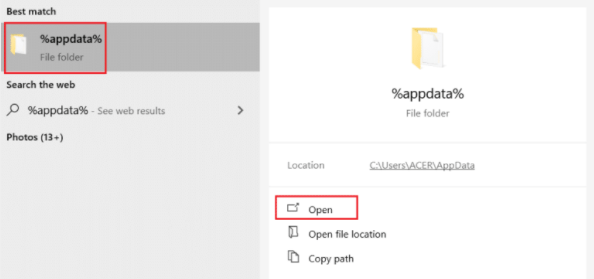
- Agora, novamente, vá para a pasta Google e exclua a pasta Chrome conforme mencionado nas etapas 6-7
- Reinicie seu sistema > faça o download da versão mais recente do Google Chrome
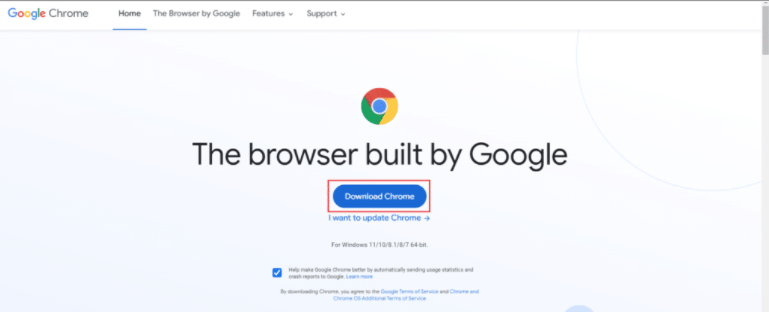
- Por fim, execute o arquivo de configuração e siga as orientações na tela para instalar o Chrome
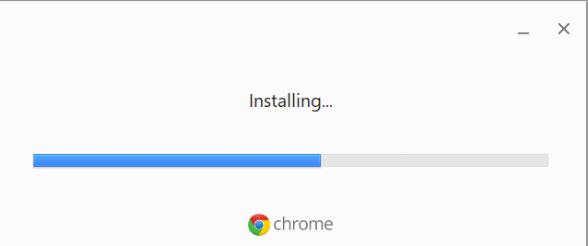
Detalhes completos sobre o erro Netflix ui3012
O erro Netflix ui3012 é um dos erros comuns da Netflix e pode ser encontrado aleatoriamente por um usuário ao tentar se conectar à Netflix ou enquanto assiste ao conteúdo. Basicamente, é um erro de conexão de rede. De acordo com os relatórios, os usuários alegaram que, quando ficam presos com o erro acima, a mensagem de erro de menção abaixo é exibida na tela:

Opa, algo deu errado…
Erro inesperado
Ocorreu um erro inesperado. Por favor, recarregue a página e tente denovo.
Razões para o erro Netflix ui3012
- Conexão de cabo ruim
- Configurações incorretas
- Baixa Intensidade do Sinal
Método 1: Verifique o status do servidor
Se você estiver tendo o problema mencionado acima, sugerimos que você verifique o status do servidor, se o servidor estiver inativo ou em manutenção, aguarde até que o servidor volte a funcionar. Se você descobriu que o servidor está absolutamente bom, pule para o próximo método.
Método 2: Experimente um navegador diferente
Às vezes, o navegador é o verdadeiro culpado, por isso recomendamos que você troque seu navegador por outros navegadores confiáveis.
Até agora, concluímos que o erro Netflix ui3010 e o erro Netflix ui3012 são dois erros diferentes da Netflix, mas em algum lugar as razões para ocorrer os erros são quase as mesmas. Portanto, sugerimos que você siga as diretrizes de menção acima para superar o erro Netflix Error ui3012.
Linha inferior!!!
Isso é tudo sobre o erro Netflix ui3010 e o erro Netflix ui3012. Eu realmente espero que o artigo tenha sido útil para você. Mas se você ainda tiver dúvidas ou preocupações sobre o mesmo, escreva-nos em nossa página do Facebook e Twitter. Obrigado pelo seu valioso tempo. Tenha um ótimo dia